Zaawansowane metody wyszukiwania informacji
Przed rozpoczęciem przeszukiwania Internetu musisz ustalić, czego poszukujesz, gdzie najlepiej szukać, czy szukasz wszystkich materiałów na dany temat, czy tylko wyspecjalizowanej informacji. Po uzyskaniu odpowiedzi na te pytania, jesteś w stanie ustalić, czy bardziej pomoże c i wyszukiwarka, czy może katalog stron WWW.

W szkole podstawowej poznałeś wyszukiwarkę internetową, w której wyszukiwanie informacji polegało na wpisaniu odpowiednich wyrazów w wyznaczone do tego celu pole i kliknięciu przycisku „Szukaj”. Poszukiwanie informacji nie musi się jednak ograniczać do wpisania kilku słów kluczowych w pole tekstowe wyszukiwarki. Wyszukiwarki udostępniają użytkownikom wiele specjalnych składni języka umożliwiających znacznie bardziej zaawansowane wyszukiwanie.
Wyszukiwanie według określonego klucza
Wyszukiwanie zwrotów i operacje logiczne
Przy wpisaniu w pasku dowolnej wyszukiwarki poszukiwanego wyrazu lub wyrazów, możesz otrzymać listę tysięcy stron, której przejrzenie zajęłoby ci dużo czasu. Różne wyszukiwarki dysponują różnymi rodzajami zapytań ułatwiających przeszukiwanie zasobów Internetu, jednak pewne zasady są wspólne dla wszystkich. Pamiętasz zapewne, że wpisanie do wyszukiwarki dwóch słów spowoduje wyświetlenie stron zawierających wyraz pierwszy, stron zawierających wyraz drugi oraz tych, które zawierają oba te słowa. Podobnie będzie, gdy wpiszemy w okno wyszukiwarki np. trzy, cztery wyrazy. Jeżeli jednak umieścisz te wyrazy w cudzysłowie, otrzymasz listę stron zawierających je w tej właśnie kolejności. Taki zbiór słów nazywamy fraząfrazą. np.

Przeszukując zasoby Internetu, możesz korzystać z operatorów logicznych (AND, OR, NOT) dających możliwość tworzenia warunków do spełnienia (bądź nie) wielu różnych założeń. Każde ze słów kluczowych (czyli każdy wyraz oddzielony spacją) wyszukiwarka standardowo łączy poprzez użycie spójnika logicznego AND (w polskim języku „i”). W wynikach wyszukiwania znajdują się więc tylko te strony, które zawierają wszystkie podane słowa. Aby to zmienić, możemy wykorzystać dwie pozostałe operacje logiczne: OR (lub) oraz NOT (nie). Zastosowanie spójnika OR pozwala poinformować wyszukiwarkę, że ma wyszukiwać strony, na których znajduje się przynajmniej jedno z podanych słów kluczowych.

Uwaga! W niektórych wyszukiwarkach (np. w wyszukiwarce Bing) wymaga się, aby spójniki logiczne AND oraz OR były pisane wielkimi literami!
Kolejną ciekawą funkcją jest wykluczanie stron z wyników wyszukiwania. Wystarczy przed odpowiednim słowem kluczowym czy frazą umieścić znak minusa (po spacji), a strony które zawierają owo słowo/frazę nie zostaną wyświetlone.

Wielkość liter
Wyszukiwarka nie bierze pod uwagę wielkości liter słów kluczowych, dlatego zapytania dla „amt”, „AMT”, „AmT” dadzą takie same wyniki.



Specjalne elementy składni zapytań
Intitle:
Pozwala na wyszukiwanie stron zawierających wskazane słowa/frazy w ich tytule.

Site:
Ogranicza wyszukiwanie do podanej domeny.

Uwaga - * zastępuje wyrazy mogące pojawić się w tym miejscu
Define:
Pozwala na szybkie odnalezienie definicji dowolnie podanego skrótu.

Link:
Pozwala odnaleźć strony z odnośnikiem wewnątrz dokumentu

Okna najpopularniejszych wyszukiwarkach (Bing, Google) pełnią również funkcję kalkulatora, za pomocą którego można wykonywać działania matematyczne.
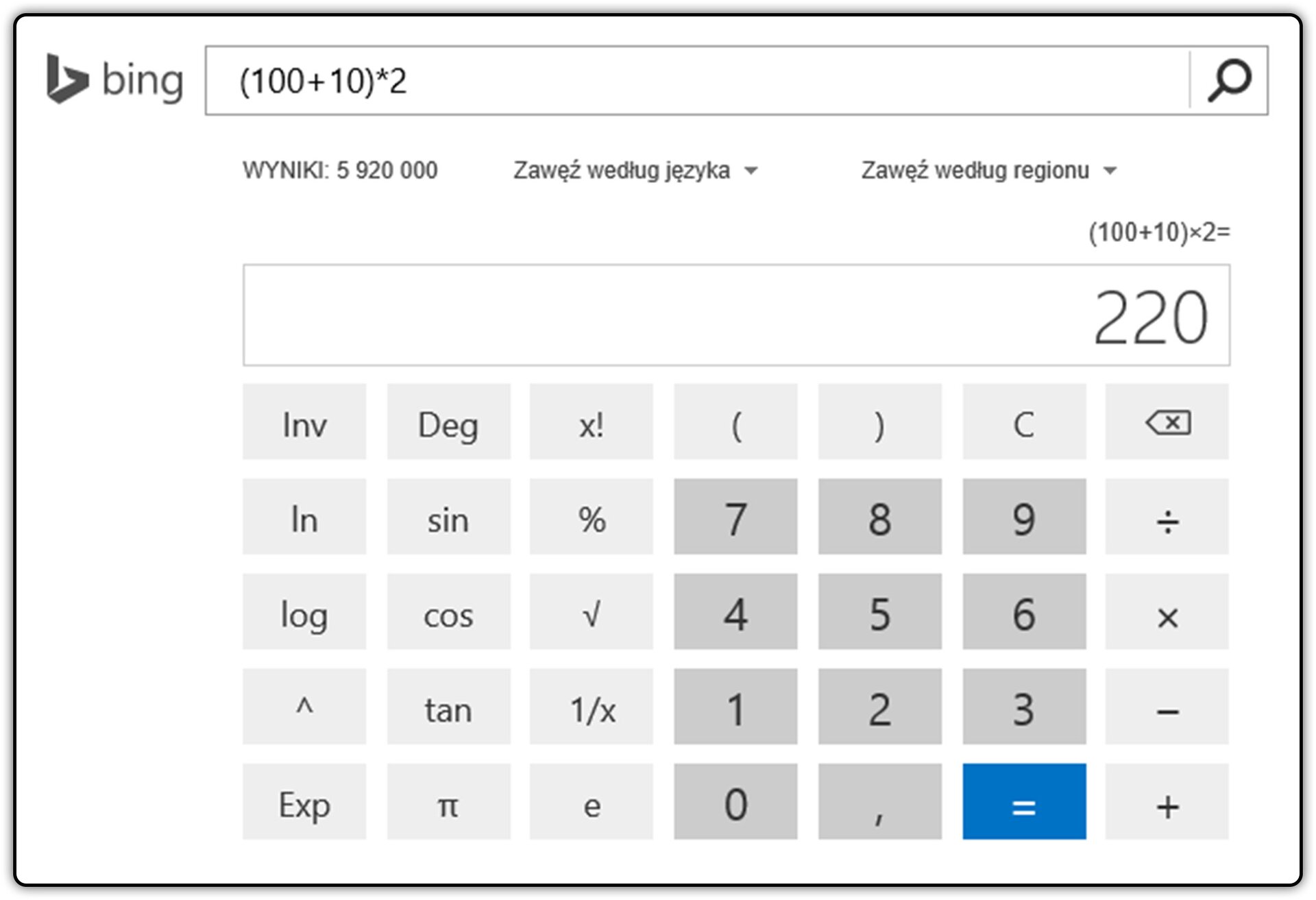
Wykorzystując zaawansowane sposoby wyszukiwania informacji znajdź strony, które zawierają:
informacje o wycieczkach do Lizbony lub Porto,
słowo telekomunikacja w tytule,
definicję akronimu,
odnośnik do witryny Ośrodka Rozwoju Edukacji (www.ore.edu.pl).
Zapoznaj się z wiadomościami dotyczącymi e‑podręcznika znajdującymi się na stronach Ministerstwa Edukacji Narodowej (www.men.gov.pl).
Tryb InPrivate
Jak wiesz, przy okazji odwiedzania przez ciebie kolejnych stron internetowych, powstają wpisy w historii mające postać listy odwiedzonych witryn WWW. Są jednak sytuacje, gdy korzystasz z cudzego komputera i nie chciałbyś pozostawić na nim śladów swojej działalności w sieci, nawet tych dotyczących odwiedzanych serwisów społecznościowych czy usług pocztowych. Pamiętaj więc o usuwaniu wszystkich wspomnianych wpisów z historii po zakończeniu sesji.
Istnieje jednak możliwość pozwalająca na przeglądanie stron www w tzw. trybie prywatnym InPrivate. Producenci przeglądarek w tym właśnie trybie umożliwiają przeglądanie stron w sposób, który ma chronić twoją prywatność, a więc nie zapisując na dysku twardym historii przeglądania stron internetowych.
Jak wykorzystywać tę opcję w przeglądarkach dostępnych dla systemu Windows?
W Internet Explorer wystarczy kliknąć w menu Narzędzia a następnie wybrać Przeglądanie InPrivate lub skorzystać ze skrótu klawiaturowego Ctrl+Shift+P. Po włączeniu przeglądania w tym trybie, pojawi się okno przeglądarki, w którym będzie zapewniona ochrona prywatności.
RZ1ojIE2QhQCz1 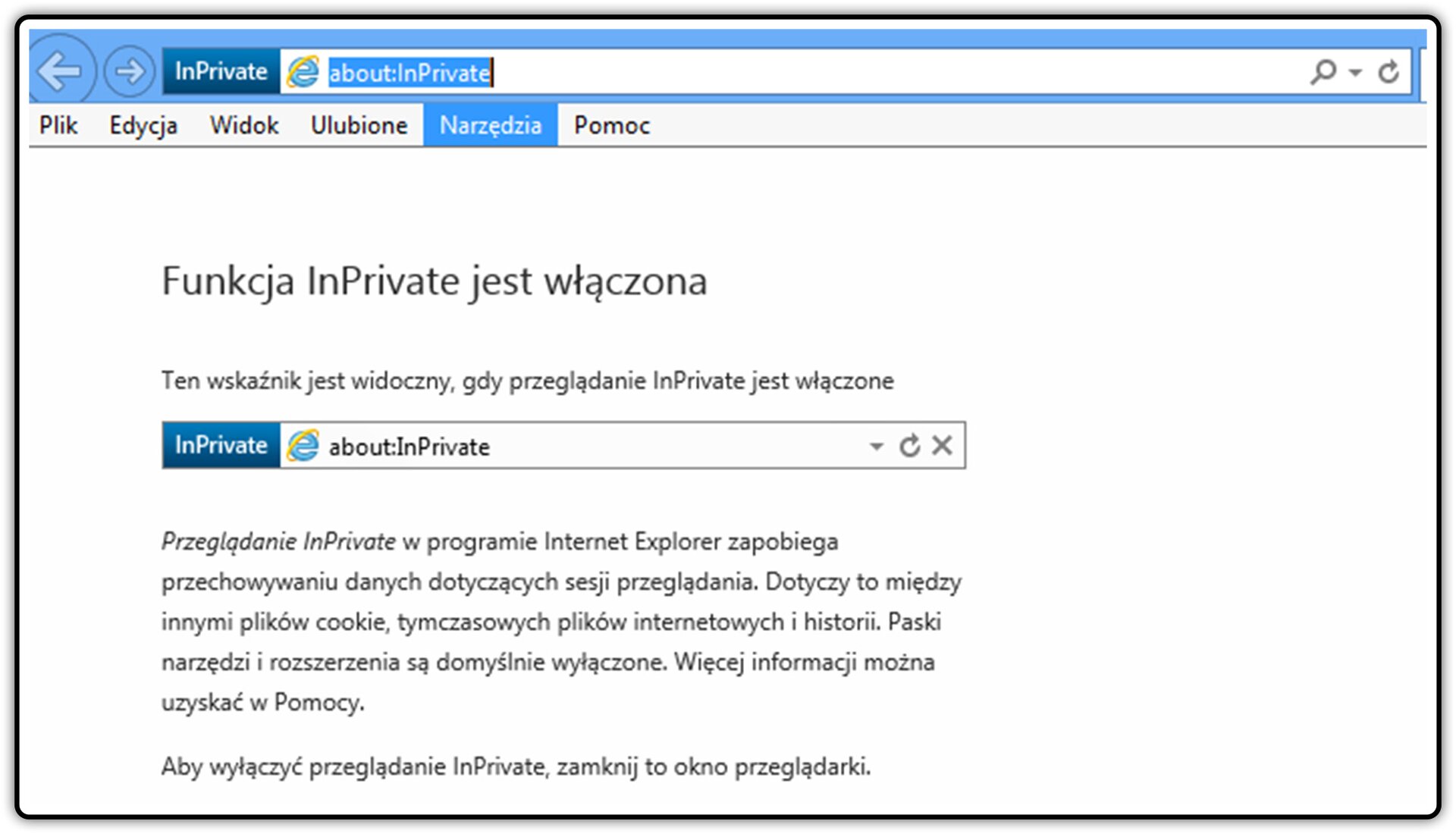 Źródło: Sławomir Szaruga, licencja: CC BY 3.0.
Źródło: Sławomir Szaruga, licencja: CC BY 3.0.
Pamiętaj, że gdy otworzysz nowe okno nie będzie ono objęte ochroną w trybie prywatnym. Chcąc zakończyć sesję w tym trybie, wystarczy zamknąć okno przeglądarki objęte ochroną.
W Firefox możesz skorzystać z kombinacji klawiszy, takiej jak w IE (Ctrl+Shift+P) lub przejść do Narzędzi i wybrać opcję Nowe okno prywatne. Po wybraniu tej opcji zobaczysz komunikat:
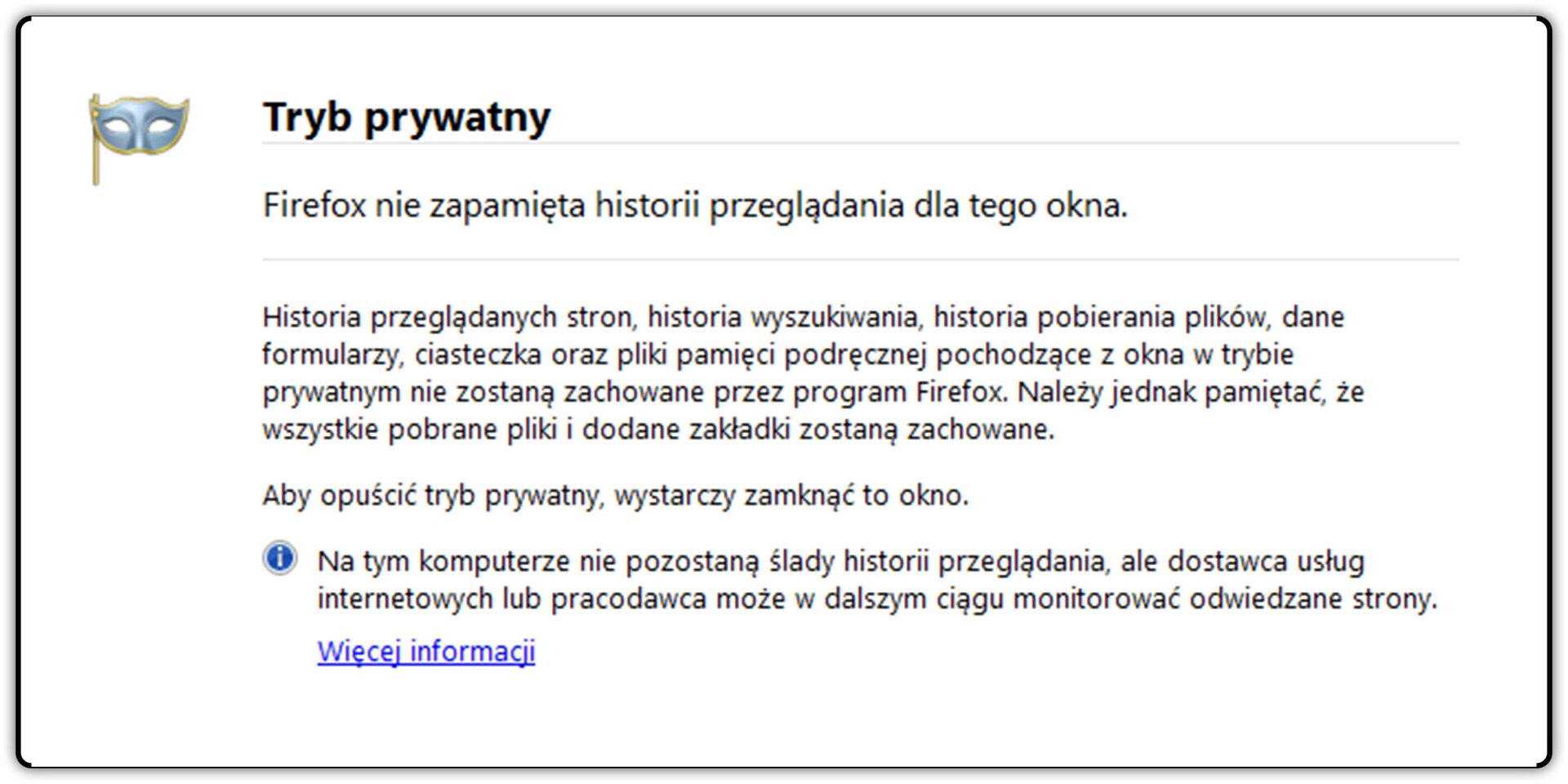
W Chrome tryb prywatny nazywany jest trybem Incognito. Możesz go włączyć skrótem klawiaturowym Ctrl+Shift+N i zobaczysz wówczas na ekranie poniższy komunikat:

Możesz wprowadzić w swojej przeglądarce takie ustawienie, aby zawsze uruchamiała się w trybie prywatnym. Jeśli używasz przeglądarek Firefox lub Internet Explorer, wystarczy gdy klikniesz prawym przyciskiem myszy na ich ikonę na pulpicie lub pasku zadań i powtórzysz tę operację w opcji Właściwości.
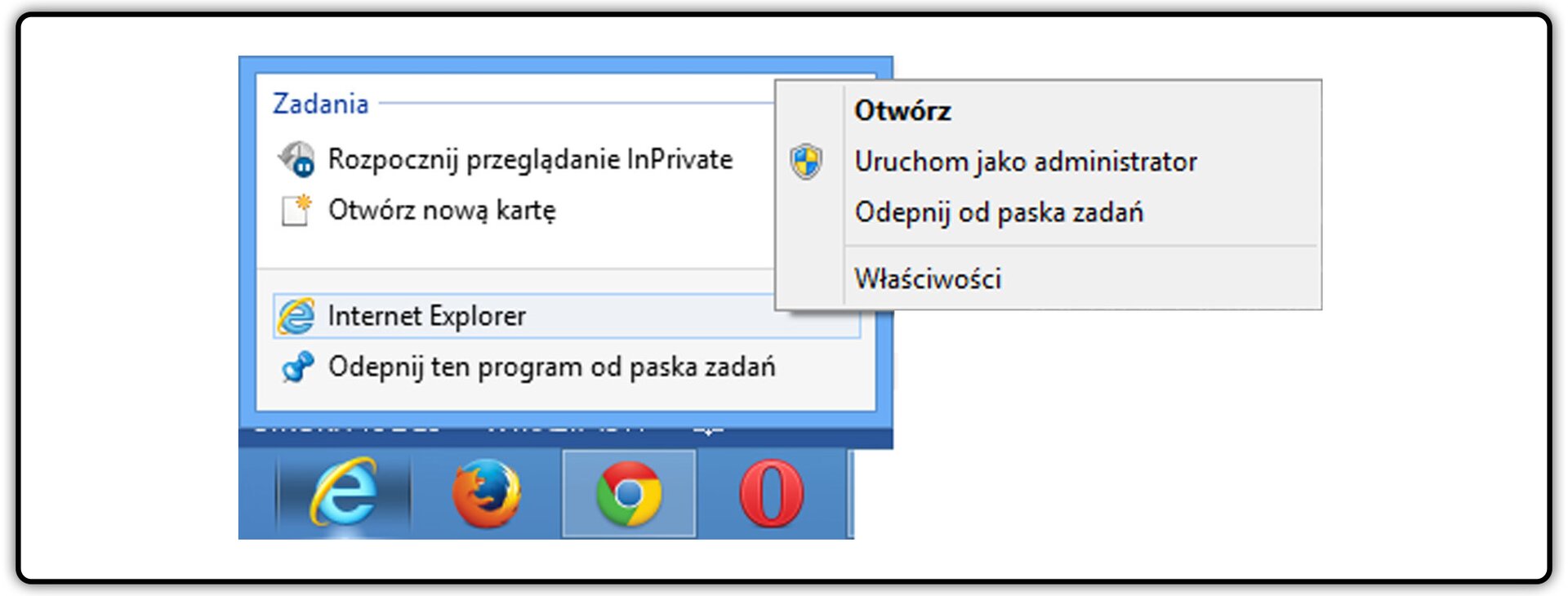
W otwartym oknie zakładki Skrót, na końcu ścieżki w Element docelowy wpisz, po wstawieniu spacji –private i naciśnij Enter.
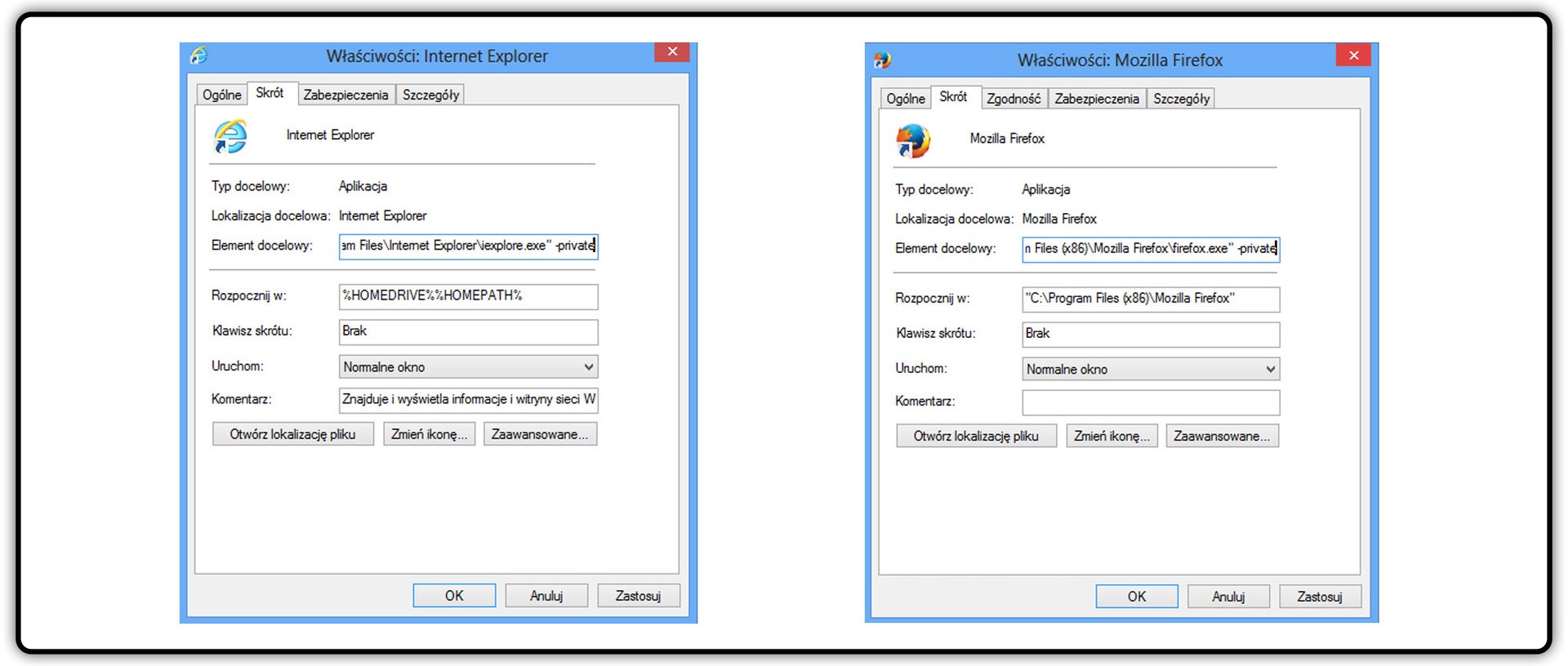
Od tego momentu przeglądarki uruchamiając się będą miały otwarte dwa okna. To na wierzchu będzie oknem z trybem prywatnym.
Pracując na cudzym komputerze, nie pozostawisz śladów swojej działalności, włączając funkcję InPrivate.